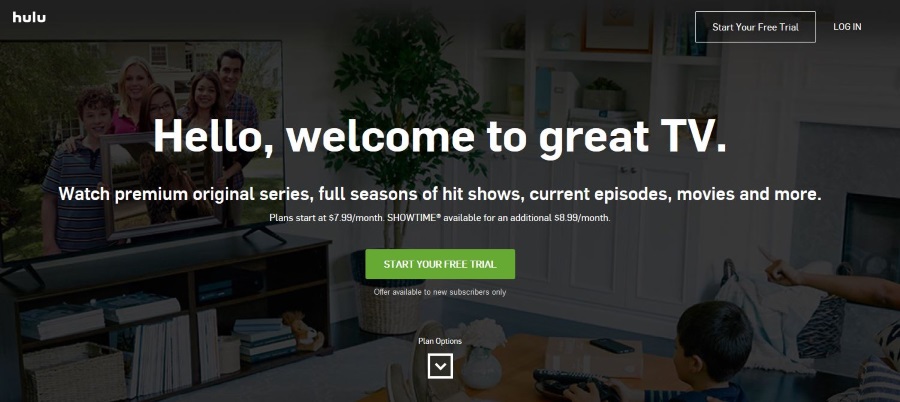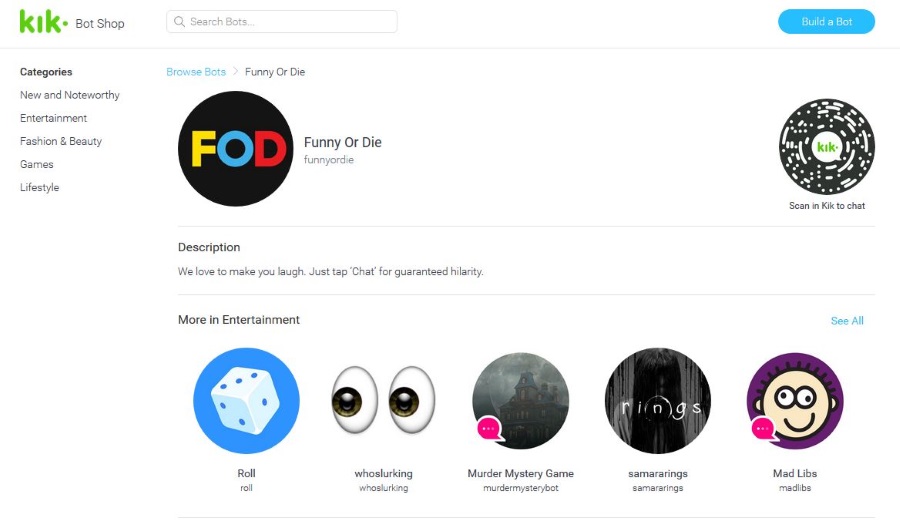Давайте признаем, что большинство людей каждый день отправляют и получают тонну текстовых сообщений или iMessages. Будь то общение с друзьями, семьей или коллегами, у большинства из нас есть кладбище старых текстовых сообщений, которые просто лежат там. После того, как мы их отправили (или один раз прочитали полученные), мы редко просматриваем их снова. Через некоторое время большинство из нас могут почистить свои сообщения и удалить их из телефона. Это не только очистит меню «Сообщения» вашего телефона и сделает его менее переполненным, но и сэкономит немного места в памяти телефона, поскольку длинные разговоры могут занимать довольно много места.
Содержание
Но что, если вы поймете, что вам действительно нужно посмотреть или обратиться к старому сообщению, после того как вы его удалили? Если в сообщении были какие-то важные ссылки, или фотографии, которые вы не сохранили, или что-то еще, вы можете подумать, что вам не повезло. Однако, несмотря на то, что вы чувствуете себя безнадежно, на самом деле существует несколько способов вернуть эти сообщения. На самом деле, в этой статье мы рассмотрим четыре различных способа, которые помогут вам вернуть сообщения. Хотя не все эти способы могут сработать для вас, они являются вашей единственной надеждой на восстановление удаленных сообщений, поэтому их стоит попробовать.
Когда вы удаляете сообщение или разговор на iPhone, они не удаляются сразу же (подобно тому, как ваши фотографии не удаляются сразу же полностью). Вместо этого сообщения просто помечаются для удаления, что делает их недоступными и невидимыми для нас. Они все еще существуют на наших телефонах в течение короткого времени, пока файлы не будут перезаписаны или удалены окончательно. Теперь, когда вы знаете немного больше о том, что происходит при удалении сообщений, давайте рассмотрим способы их восстановления
Свяжитесь с поставщиком сотовых телефонов
Одним из первых шагов, которые вы можете предпринять, чтобы попытаться восстановить свои сообщения, является обращение к поставщику сотовых телефонов. Многие (но не все) поставщики сотовых телефонов ведут текущую запись сообщений, отправленных и полученных на ваш телефон, и вы можете иметь право ознакомиться с ней. Некоторые компании могут позволить вам войти в Интернет и посмотреть эти записи, другие потребуют, чтобы вы связались со службой поддержки, а некоторые вообще могут не хранить или не выпускать эти записи. Даже если этот метод ни к чему не приведет, его стоит попробовать, если вы серьезно настроены восстановить удаленные сообщения.
Восстановление сообщений из резервной копии iCloud
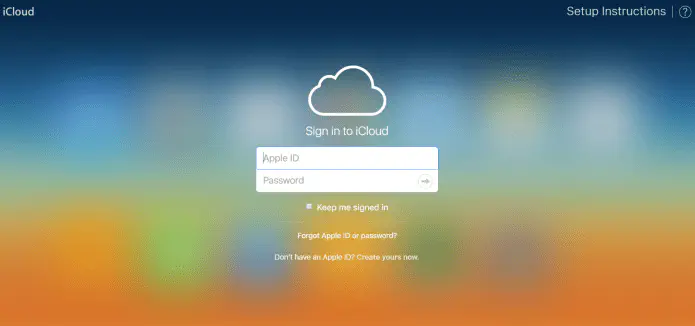
Следующий метод, который вы можете попробовать, — это восстановление ваших методов с помощью резервной копии iCloud. Хотя резервное копирование обычно является способом обеспечить сохранность всех данных и файлов на вашем устройстве, это не всегда относится к сообщениям. Некоторые компании и операторы мобильной связи сохраняют резервные копии ваших сообщений, а другие — нет. В любом случае, стоит попробовать, если то, что вы пытаетесь восстановить, действительно так важно.
Шаг 1: Зайдите на сайт icloud.com и введите свои данные для входа. Убедитесь, что у вас с собой телефон, так как на него может прийти проверочный код, который нужно будет ввести перед входом.
Шаг 2: Нажмите на значок Text Messages (если вы не видите этого значка, значит, ваш телефонный оператор не создает резервные копии сообщений в iCloud, и вы можете переходить к следующему методу).
Шаг 3: Если вы видите значок, используйте функцию поиска, чтобы найти сообщение или несколько сообщений, которые вы ищете.
Шаг 4: Зайдите в Настройки iCloud на вашем телефоне и отключите Текстовые сообщения (после этого появится всплывающее окно, в котором нужно выбрать «Хранить на моем iPhone»).
Шаг 5: После этого снова включите Текстовые сообщения и нажмите «Объединить», через некоторое время ранее удаленные сообщения должны вернуться на ваше устройство.
Восстановление сообщений из резервной копии iTunes
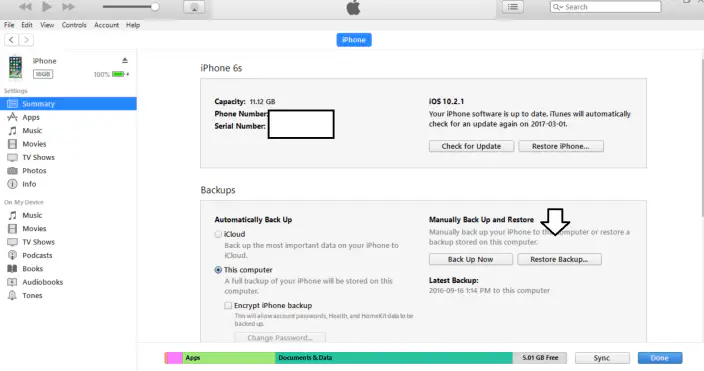
Если ваш оператор не поддерживает резервное копирование сообщений или оно не сработало для вас по той или иной причине, это следующий метод, который вы должны попробовать. Опять же, это может сработать только в том случае, если ваши сообщения сохранены в резервной копии. Если у вас нет резервной копии, этот способ, очевидно, не сработает. В принципе, это работает так же, как восстановление потерянных данных из резервной копии iTunes.
Шаг 1: Подключите телефон к компьютеру и либо дождитесь появления iTunes, либо сами вручную запустите программу.
Шаг 2: Вы увидите свой телефон в поле на панели в верхней части iTunes, и если вы нажмете на него, то попадете на страницу информации о телефоне.
Шаг 3: Здесь просто выберите «Восстановить резервную копию», и телефон снова станет таким, каким он был в момент последнего резервного копирования.
Используйте стороннее приложение для возврата сообщений
Если ни один из этих методов по той или иной причине не сработал, вам, скорее всего, придется прибегнуть к помощи стороннего приложения, чтобы попытаться сохранить удаленные сообщения. Существует множество различных приложений, которые утверждают, что могут восстановить ваши потерянные данные, но на самом деле некоторые из них довольно ужасны и не работают. Хорошей идеей будет обратиться к онлайн-обзорам различных вариантов в этой области, пока вы не найдете тот, который вам подходит. Некоторые из них также могут стоить несколько долларов, поэтому убедитесь, что вы провели исследование и используете то, что считаете наиболее надежным. Даже если приложения заслуживают доверия и работают для большинства, это не гарантирует, что они будут работать для вас.
Если вы попробуете эти методы, надеюсь, хотя бы один из них поможет вам сохранить удаленные сообщения. Если нет, то вы ничего не сможете сделать, кроме как использовать это как урок, чтобы внимательно изучать сообщения на своем телефоне, прежде чем удалять их. Лично я всегда сохраняю или делаю скриншот всего важного, что приходит мне в сообщении или iMessage, поскольку у меня есть тенденция удалять сообщения каждые несколько недель или около того. Это помогло мне не потерять ничего важного, не сохраняя сотни или тысячи сообщений с опасением, что они могут понадобиться позже в жизни
.
YouTube видео: Как восстановить удаленные сообщения на iPhone
Вопросы и ответы по теме: “Как восстановить удаленные сообщения на iPhone”
Можно ли восстановить удаленные СМС сообщения на айфоне?
В приложении «Сообщения» можно восстановить удаленные сообщения на iPhone. Если включена функция «Сообщения в iCloud», при удалении и восстановлении любого контента с iPhone он также удаляется с других Ваших устройств Apple, на которых включена функция «Сообщения в iCloud», или восстанавливается на них.Сохраненная копия
Где в айфоне корзина с удаленными сообщениями?
Перейдите в настройки ( ⌘ , ) и Recover deleted data. Откройте iPhone Backup Extractor и выберите резервную копию в левом меню iPhone Backup Extractor. Нажмите → Preview → Messages . Удаленные сообщения появятся в разделе Unknown .Сохраненная копия
Как восстановить удаленные сообщения в iMessage?
Как восстановить удаленные СМС и сообщения iMessage в iOS 16Откройте приложение Сообщения на главном экране с переписками. 2. Нажмите кнопку Править в левом верхнем углу и выберите пункт Показать недавно удаленные. Опция будет доступна только при наличии удаленных недавно сообщений и переписок.Сохраненная копия
Где хранятся удаленные сообщения?
В случае с ОС Android, SMS-сообщения хранятся не на сим-карте, а в базе данных. Она расположена по адресу /data/data/com. android. providers.
Где находится корзина в айфоне?
В приложении «Файлы» перейдите на вкладку «Обзор». Перейдите на экран «Места». Нажмите «Недавно удаленные».
Как открыть Данное сообщение удалено?
Что еще можно сделать, если собеседник удалил сообщение в WhatsApp, как прочитать его скрытое послание? Воспользуйтесь приложением «История уведомлений» (Notification History Log). Оно отслеживает историю уведомлений и хранит ее в памяти телефона, поэтому вы не пропустите ни одного удаленного послания.